Utilisation de 3D Interconnect avec SOLIDWORKS CAM et CAMWorks
L'importation de fichiers peut s'avérer complexe dans n'importe quel environnement CAO ou IAO. Chaque fournisseur utilise des noyaux différents, et si les fichiers STEP sont pratiques, il est courant d'en rencontrer un qui ne se comporte pas comme prévu.
À partir de SOLIDWORKS 2017, Dassault Systèmes a introduitInterconnexion 3D, un « traducteur CAO » capable de récupérer des fichiers CAO natifs d'autres fournisseurs. Vous pouvez visionner une vidéo ici décrivant la capacité, mais en bref, elle offre les avantages suivants :
- Les utilisateurs peuvent désormais importer des fichiers CAO natifs à partir de divers logiciels sans perte de fidélité.
- Ces fichiers CAO conservent un lien associatif : si le fichier importé est mis à jour, ces mises à jour seront reflétées dans SOLIDWORKS.
- Ces fichiers CAO peuvent être utilisés dans n'importe quel environnement SOLIDWORKS, comme nous le verrons ici.
Le cas d'utilisation le plus courant consiste à inclure des composants non natifs dans les assemblages, mais d'autres environnements et outils tels queSOLIDWORKS CAM et CAMWorksutilisera très bien ces fichiers importés.
La première étape consiste à accéder à vos paramètres système ou Outils > Options… et à vérifier que vos paramètres d’importation sont définis comme tels :
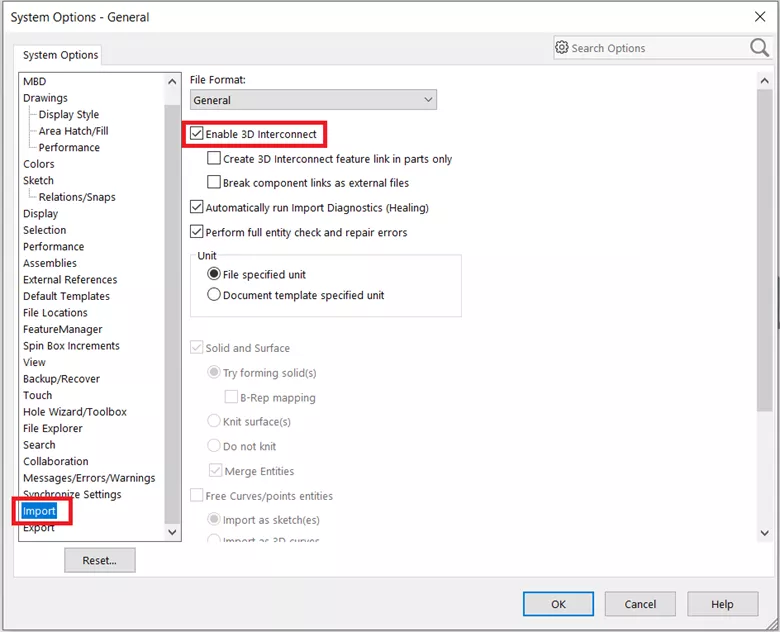
Dans cet exemple, le fichier avec lequel je travaille est une pièce réalisée enCATIA.Bien que CATIA et SOLIDWORKS soient tous deux des produits Dassault Systèmes, CATIA utilise le noyau de modélisation graphique CATIA (CGM), tandis que SOLIDWORKS utilise le noyau Parasolid. À noter que l'outil d'interconnexion 3D remplace le traducteur SOLIDWORKS CATIA V5, aujourd'hui disparu.
À l'aide de la commande standard Fichier > Ouvrir, j'ai importé un fichier .CATpart. L'icône en surbrillance indique que la fonctionnalité d'interconnexion 3D est opérationnelle.
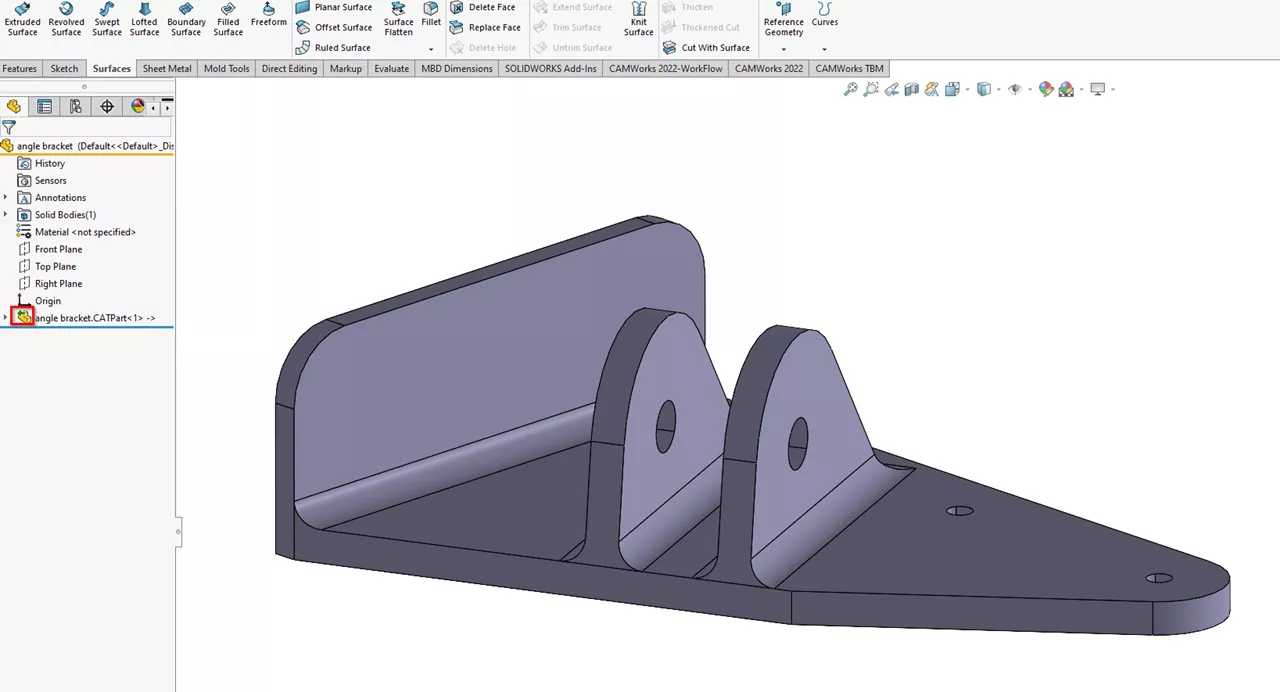
À partir de là, je vais procéder à ma configuration CAMWorks habituelle pour préparer ce fichier pour le fraisage. J'utiliserai la reconnaissance automatique des caractéristiques (AFR) pour commencer.
Pour une procédure pas à pas plus détaillée sur la configuration d'une pièce pour CAMWorks/SOLIDWORKS CAM, veuillez consulter cette vidéo.
Grâce à l'AFR et à quelques ajustements du plan d'opération, on peut générer et simuler notre pièce ! Une fois la deuxième configuration créée, je pourrai nettoyer les ailettes et percer les trous traversants facilement.
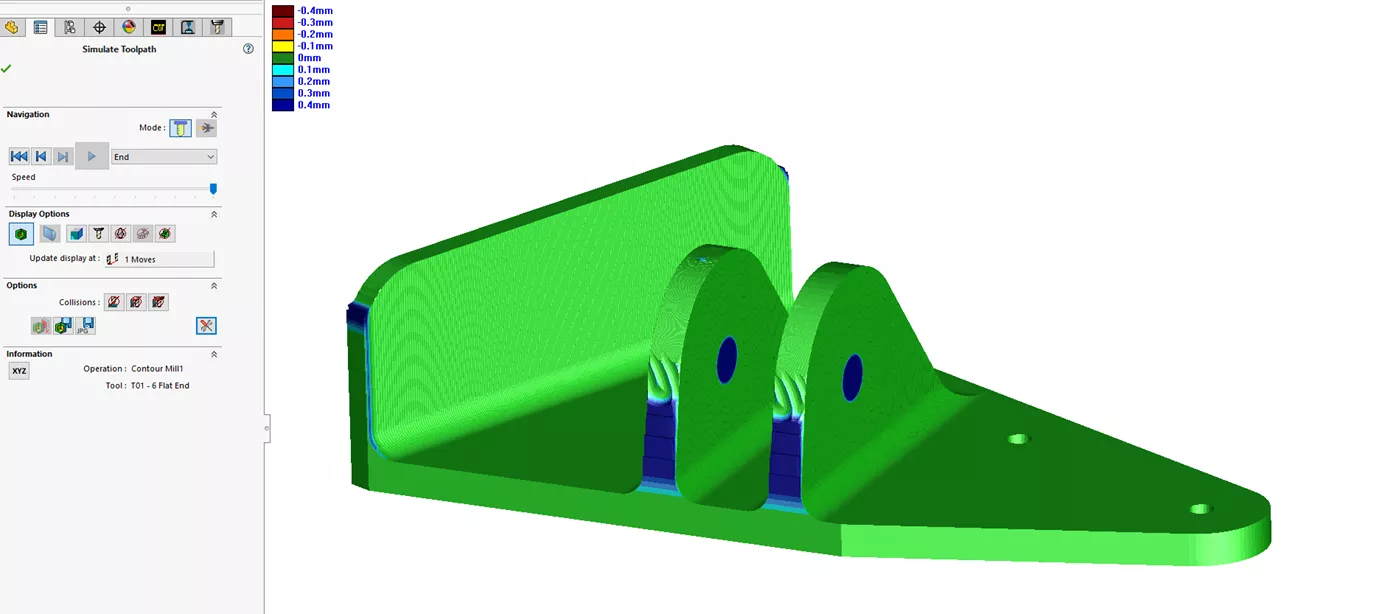
CAMWorks et SOLIDWORKS CAM sont des centrales d'automatisation considérables : chaque fois que vous démarrez le logiciel, il est conçu pour réduire le nombre de clics par rapport à la dernière fois que vous l'avez lancé.
Ajout de la puissance de l'interconnexion 3D dansSOLIDWORKS Premium, les utilisateurs peuvent conserver une source complète de vérité auprès d'une variété de fournisseurs, de la conception à la fabrication.
J'espère que cet article sur l'utilisation de 3D Interconnect avec SOLIDWORKS CAM et CAMWorks vous a été utile. Pour en savoir plus, consultez les articles supplémentaires ci-dessous.
Articles connexes
Fichiers STEP et IGES – Éviter les problèmes d'importation
SOLIDWORKS 3D Interconnect 2019 : Exportation de fichiers Revit et plus
Comparaison des forfaits SOLIDWORKS : fonctionnalités des versions Standard, Professional et Premium
Comment configurer une exception de pare-feu pour CAMWorks Teksoft.exe

À propos de Mike Britton
Mike Britton est un ingénieur d'application SOLIDWORKS basé en Ontario, Canada. En plus de son travail avec GoEngineer, Mike est concurrent dans l'émission BattleBots de Discovery Channel et fait du bénévolat auprès du camp de vacances de son enfance et des espaces de création locaux.
Recevez notre vaste gamme de ressources techniques directement dans votre boîte de réception.
Désabonnez-vous à tout moment.